Nossos displays, internos e externos, têmmelhorou exponencialmente a qualidade nos últimos anos. Temos mais densidade de pixels em nossos telefones do que qualquer coisa que poderíamos imaginar para um monitor de desktop há dez anos. Os monitores de 4K se tornarão comuns em breve. Da mesma forma, os sistemas operacionais precisam acompanhar o novo hardware. Em telas grandes de HD, as coisas tendem a parecer muito menores e, muitas vezes, é mais difícil ler texto ou reconhecer ícones. O Windows 10 tem escala para combater isso. A escala é uma espécie de zoom amplo do sistema que aumenta o tamanho de tudo em uma determinada porcentagem. Infelizmente, às vezes resulta em aplicativos embaçados.
O recurso de dimensionamento no Windows 10 não é umum acordo único para todos, embora seja isso o que pretende ser. Os aplicativos também precisam oferecer suporte à escala. Nos dias anteriores do Windows 10, as telas ampliadas resultavam em texto desfocado em aplicativos como o Chrome. Aqueles que não tinham texto embaçado, tinham ícones muito pequenos, mesmo após o redimensionamento.
Na atualização do Windows 10 de abril, a Microsoft estáfinalmente fazendo algo sobre isso. Você pode configurá-lo para corrigir proativamente os aplicativos embaçados sempre que detectá-los. Existe um recurso real que pode corrigir aplicativos embaçados que você pode ativar.
Fix Blurry Apps
Abra o aplicativo Configurações e vá para o grupo de configurações Sistema. Selecione a guia Exibir e role para baixo até a seção Escala e layout. Clique em "Configurações avançadas de dimensionamento".

Na tela a seguir, você verá uma correçãoseção de dimensionamento para aplicativos. Ative a opção "Deixe o Windows tentar corrigir aplicativos para que não fiquem embaçados". É tudo o que você pode fazer. Se você conhece um aplicativo que está sempre desfocado, abra-o e o Windows 10 deve mostrar uma notificação de brinde dizendo que ele detectou um aplicativo desfocado que tentará corrigi-lo. Permita que o Windows 10 faça o que faz e verifique se o aplicativo é melhor.
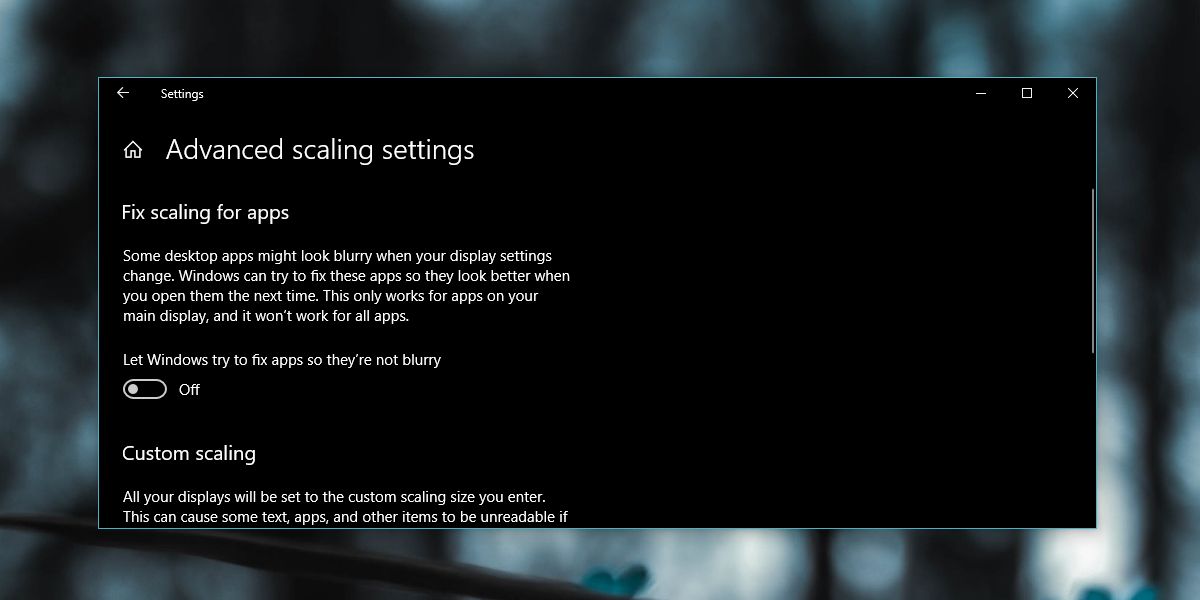
Há uma opção de dimensionamento personalizada neste mesmotela que você pode usar para definir um nível de escala personalizado. Esta era uma opção que costumava estar no Painel de Controle e foi removida acidentalmente em uma atualização do Windows 10. A Microsoft não recomenda que você o use, portanto, tenha cuidado.
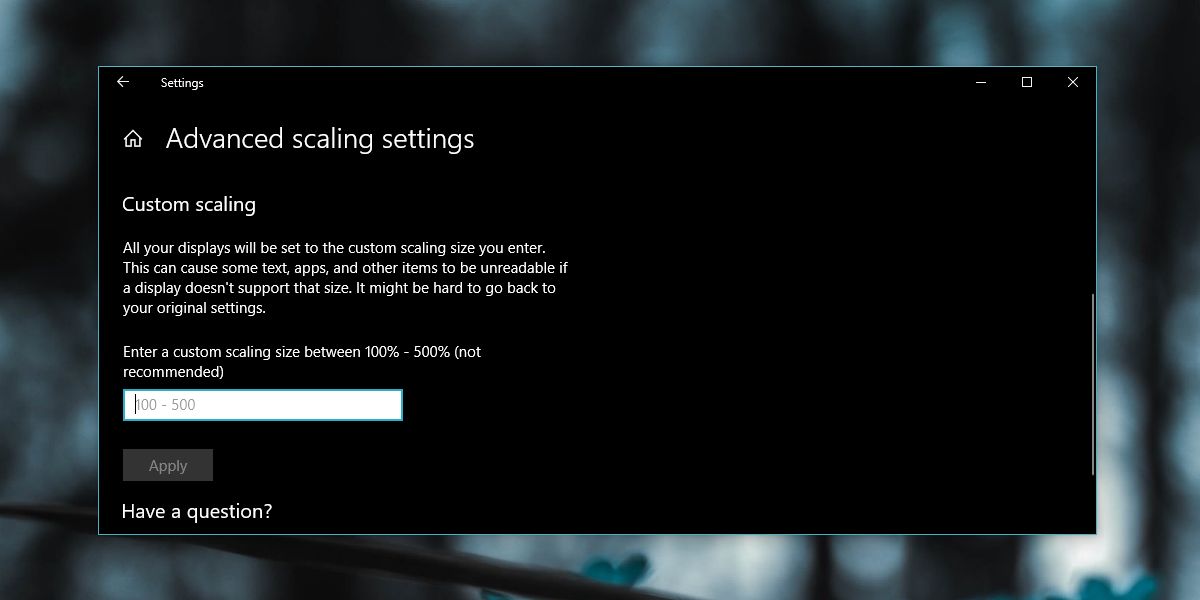
Não temos capturas de tela antes ou depois, masesse recurso era extremamente necessário. Muitos aplicativos populares sofrem com texto embaçado e pequena interface do usuário, e os desenvolvedores não fizeram muito para atualizá-los para telas HD.













Comentários